Алатка Софтваре Репортер је тада била мука за све који су користили Цхроме. Шта је сада другачије? Како то искључити?
Захваљујући својој популарности, Гоогле Цхроме често привлачи нежељену пажњу сајбер криминалаца. Његови корисници су циљани са више облика малвера који покушавају да украду осетљиве личне податке.
Ови услови захтевају ефикасан антивирус који пружа свеобухватну сигурност од шпијунског софтвера, вируса, рансомваре-а итд.
Међутим, Цхроме има уграђену алатку која вам може помоћи у овој борби.
Алатка Софтваре Репортер (ака алатка за чишћење) је Цхроме-ов изворни алат за уклањање малвера за ваш рачунар.
Овај алат повремено скенира систем, углавном када покренете Цхроме. Међутим, можете и ручно да скенирате из Цхроме подешавања.
Кликните на вертикалну елипсу у горњем десном углу, а затим идите на Подешавања> Ресетуј и очисти> Очисти рачунар. Коначно, додирните Нађи поменуту против проналажења штетног софтвера.
Дакле, у чему је проблем?
Док је снимак трајао 10 секунди, скенирање је трајало неколико минута. У зависности од броја датотека на диску, може бити дуже.
И иако су ручна скенирања у реду, може бити неугодно открити да ово блокира ваш рутински рад аутоматским прикупљањем ресурса.
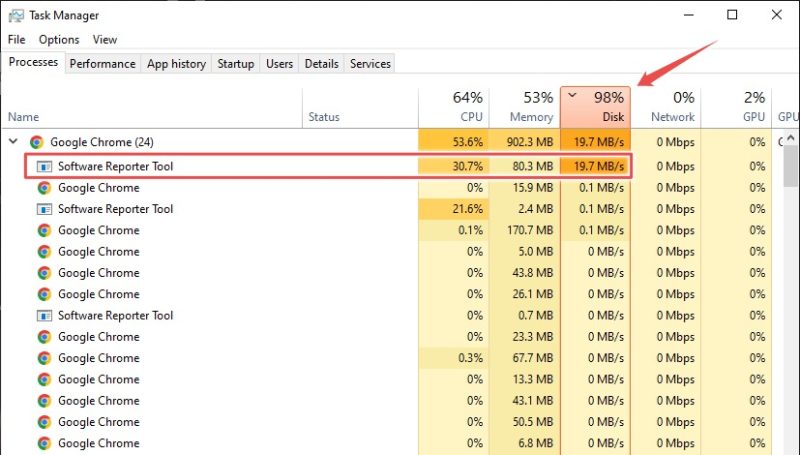
Претпостављам да је то разлог што си овде.
Преглед садржаја
Онемогућавање Софтваре Репортера
Овај алат је намењен вашој безбедности. Не би требало да га зауставите осим ако нисте сигурни у последице.
Ипак, ако ипак желите да наставите, ево неколико начина да то урадите.
Убиј са траке задатака
Ово је савршено за селективно гашење софтверског репортерског алата и пуштање да ради свој посао на други начин.
Задржите показивач миша било где у слободном простору на траци задатака, кликните десним тастером миша и изаберите Таск Манагер.
Потражите Гоогле Цхроме и кликните на стрелицу поред њега да бисте проширили повезане процесе:
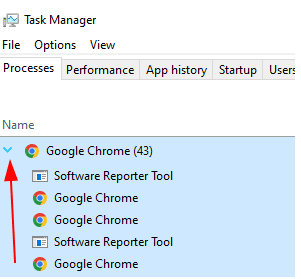
Након тога, кликните десним тастером миша док бирате предметни процес и кликните на Заврши задатак.
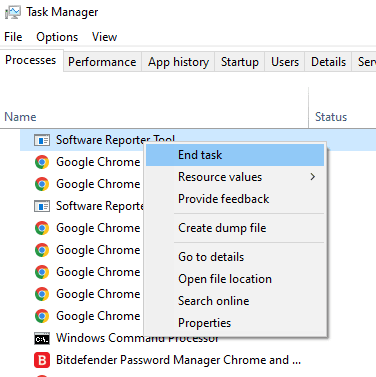
Ово ће одмах зауставити скенирање и ослободити повезане ресурсе.
Осим тога, може се осигурати да ово не ради у позадини када Цхроме није у активној употреби.
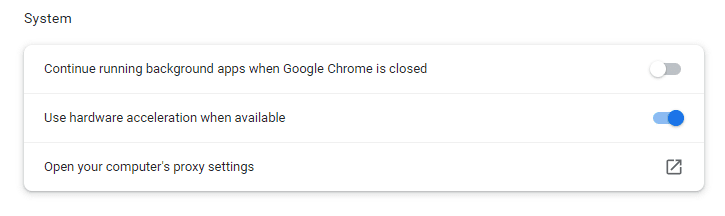
За ово идите на Подешавања>Систем и искључите Настави са покретањем апликација у позадини када је Гоогле Цхроме затворен.
Онемогућавање наслеђивања
Ови кораци ће спречити Цхроме да користи софтверску алатку за извештавање.
Прво отворите Виндовс Рун притиском на ⊞+Р. Затим налепите %лоцалаппдата%ГооглеЦхромеУсер ДатаСвРепортер, притисните ентер.
Затим следите овај процес:
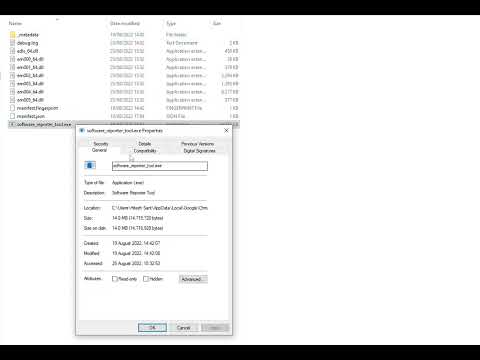
Преименујте Софтваре Репортер
Још један начин да спречите да вас мучи је преименовање алата.
Пређите на %лоцалаппдата%ГооглеЦхромеУсер ДатаСвРепортер као што је поменуто у претходном кораку и унесите фасциклу названу бројевима.
Пронађите алат и преименујте га.
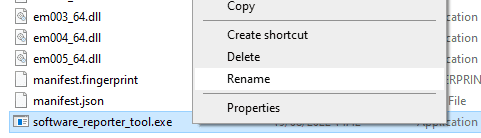
Чак и додавање једне абецеде на почетку ће радити. На пример, назвао сам га ксофтваре_репортер_тоол.еке.
Можете да проверите његову ефикасност тако што ћете ручно покренути скенирање, а оно ће се вратити са неуспешном тражењем.
Неки чак имају радикалнији приступ и бришу алат, што не препоручујем.
Закључак
Алатка за извештавање о софтверу Гоогле Цхроме-а је савршена за основну заштиту од малвера. Никада не бих ово трајно искључио.
Најбољи начин је да користите траку задатака да бисте је искључили када потрошња ресурса почне да омета редовно рачунарство.
ПС: Испробајте ова проширења за Цхроме за мање ометања и већу продуктивност.
Да ли сте уживали у читању чланка? Шта кажете на дељење са светом?
